Как запретить Windows 10 повторно открывать последние открытые приложения при запуске
Гайд в разделе Windows Как запретить Windows 10 повторно открывать последние открытые приложения при запуске содержит информацию, советы и подсказки, которые помогут изучить самые важные моменты и тонкости вопроса….
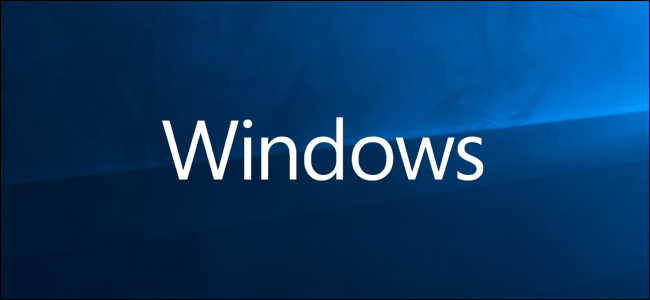
В обновлении Windows 10 Fall Creators Update в 2017 году произошли изменения в том, как Windows обрабатывает открытые приложения при завершении работы. Во время обычного завершения работы Windows пытается «пометить» открытые приложения, а затем снова открыть их, когда вы снова включите компьютер. Есть способы выключить Windows, чтобы этого не произошло.
Как запретить Windows повторно открывать последние открытые приложения при запуске
До Fall Creators Update выключение ПК работало так, как и всегда: Windows закрывала все открытые приложения, а после запуска резервной копии системы вы мне придется их снова открыть. После обновления Windows пытается запомнить открытые приложения и снова запустить их при запуске Windows.
Хотя это действительно звучит как цельный подход ко всему пользовательскому опыту, это может вызвать задержки, если вы оставили открытыми несколько ресурсоемких приложений, таких как Photoshop или программное обеспечение для 3D-рендеринга, которые будут иметь приоритет при запуске еще раз, прежде чем вы сможете начать открывать другие приложения. Это некоторые из способов, которыми вы можете обойти эту функцию, если хотите, и все они включают в себя завершение работы Windows немного другим способом.
Удерживайте нажатой клавишу Shift при завершении работы
Вы можете выполнить завершение работы в старом стиле, нажав и удерживая клавишу Shift на клавиатуре, когда вы нажимаете команду «Завершение работы». Это работает из меню «Пуск», параметров питания на экране входа или через экран безопасности после нажатия Ctrl + Alt + Delete.
В меню «Пуск» сначала нужно нажать кнопку питания. Затем, удерживая нажатой клавишу Shift, щелкните команду «Завершение работы».
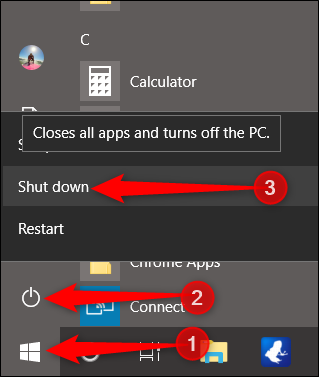
Все приложения будут закрыты принудительно, и Windows немедленно выключится.
Используйте классический диалог завершения работы
В диалоговом окне Завершение работы Windows существует с первых дней Windows. Чтобы использовать его, вам нужно находиться за своим рабочим столом. Вы можете быстро попасть туда, нажав Windows + D или нажав кнопку «Показать рабочий стол» в правой части панели задач.

Затем нажмите Alt + F4, чтобы открыть диалоговое окно.В раскрывающемся меню выберите «Завершение работы» и затем нажмите «ОК».
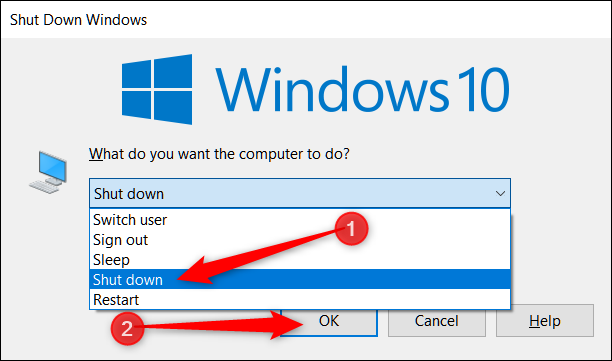
Windows принудительно закроет все приложения и выключит ваш компьютер.
Используйте Shutdown.exe через командную строку
Также есть команда командной строки, которая выполняет полное завершение работы. Вы можете ввести команду в командной строке или PowerShell, но еще лучше использовать команду для создания ярлыка. Затем вы можете в любое время дважды щелкнуть ярлык, чтобы закрыть окна.Вот команда, которую вы будете использовать:
shutdown / s / f / t 0
В этой команде переключатель / s вызывает завершение работы, переключатель / f принудительно закрывает запущенные приложения без предупреждения, а параметр / t переключатель устанавливает период ожидания (конечный ноль устанавливает время ожидания равным нулю секунд).
Вот как команда выглядит в командной строке:
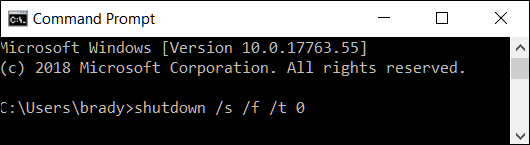
И если вы хотите использовать команду в ярлыке, вставьте его в поле местоположения в мастере создания ярлыка.
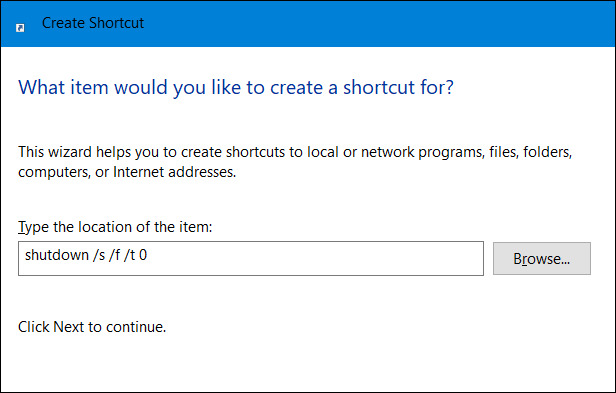
Вот и все. Это лучшие способы предотвратить повторное открытие Windows всех последних приложений, которые были открыты, когда вы решили завершить работу. Еще один не упомянутый вариант — вручную закрыть все окна и приложения на панели задач, но на это нет времени.
